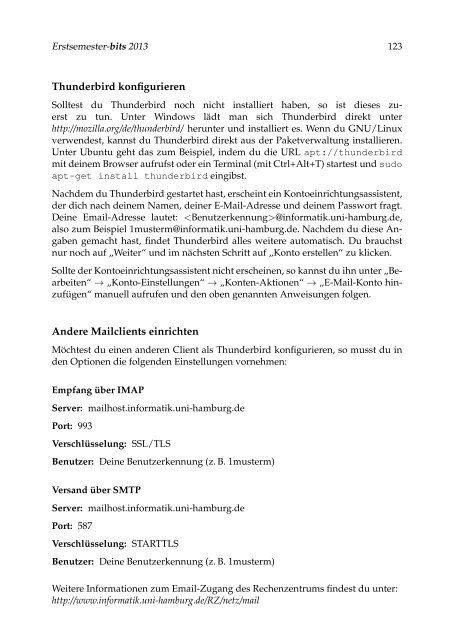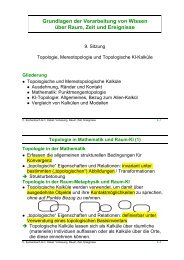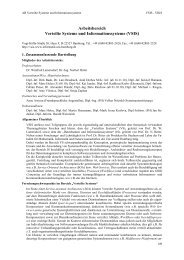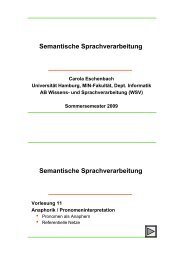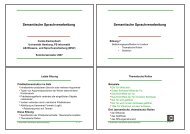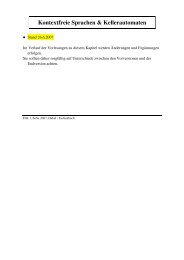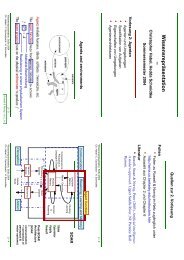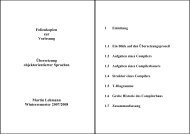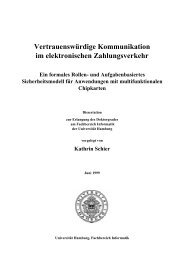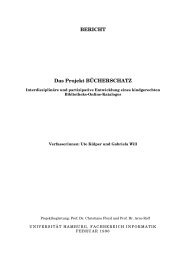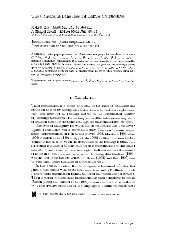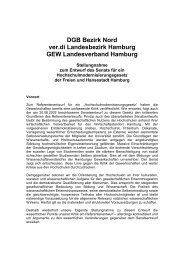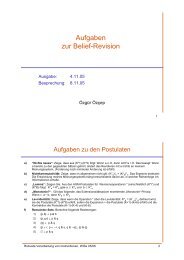10 Master Wirtschaftsinformatik - Fachbereich Informatik - Universität ...
10 Master Wirtschaftsinformatik - Fachbereich Informatik - Universität ...
10 Master Wirtschaftsinformatik - Fachbereich Informatik - Universität ...
Sie wollen auch ein ePaper? Erhöhen Sie die Reichweite Ihrer Titel.
YUMPU macht aus Druck-PDFs automatisch weboptimierte ePaper, die Google liebt.
Erstsemester-bits 2013 123<br />
Thunderbird konfigurieren<br />
Solltest du Thunderbird noch nicht installiert haben, so ist dieses zuerst<br />
zu tun. Unter Windows lädt man sich Thunderbird direkt unter<br />
http://mozilla.org/de/thunderbird/ herunter und installiert es. Wenn du GNU/Linux<br />
verwendest, kannst du Thunderbird direkt aus der Paketverwaltung installieren.<br />
Unter Ubuntu geht das zum Beispiel, indem du die URL apt://thunderbird<br />
mit deinem Browser aufrufst oder ein Terminal (mit Ctrl+Alt+T) startest und sudo<br />
apt-get install thunderbird eingibst.<br />
Nachdem du Thunderbird gestartet hast, erscheint ein Kontoeinrichtungsassistent,<br />
der dich nach deinem Namen, deiner E-Mail-Adresse und deinem Passwort fragt.<br />
Deine Email-Adresse lautet: @informatik.uni-hamburg.de,<br />
also zum Beispiel 1musterm@informatik.uni-hamburg.de. Nachdem du diese Angaben<br />
gemacht hast, findet Thunderbird alles weitere automatisch. Du brauchst<br />
nur noch auf „Weiter“ und im nächsten Schritt auf „Konto erstellen“ zu klicken.<br />
Sollte der Kontoeinrichtungsassistent nicht erscheinen, so kannst du ihn unter „Bearbeiten“<br />
→ „Konto-Einstellungen“ → „Konten-Aktionen“ → „E-Mail-Konto hinzufügen“<br />
manuell aufrufen und den oben genannten Anweisungen folgen.<br />
Andere Mailclients einrichten<br />
Möchtest du einen anderen Client als Thunderbird konfigurieren, so musst du in<br />
den Optionen die folgenden Einstellungen vornehmen:<br />
Empfang über IMAP<br />
Server: mailhost.informatik.uni-hamburg.de<br />
Port: 993<br />
Verschlüsselung: SSL/TLS<br />
Benutzer: Deine Benutzerkennung (z. B. 1musterm)<br />
Versand über SMTP<br />
Server: mailhost.informatik.uni-hamburg.de<br />
Port: 587<br />
Verschlüsselung: STARTTLS<br />
Benutzer: Deine Benutzerkennung (z. B. 1musterm)<br />
Weitere Informationen zum Email-Zugang des Rechenzentrums findest du unter:<br />
http://www.informatik.uni-hamburg.de/RZ/netz/mail